Uwaga
Dostęp do tej strony wymaga autoryzacji. Może spróbować zalogować się lub zmienić katalogi.
Dostęp do tej strony wymaga autoryzacji. Możesz spróbować zmienić katalogi.
Wprowadzanie adresów może być frustrujące i podatne na błędy, szczególnie w aplikacjach. Użyj kontrolki Wprowadź adres, aby ułatwić wprowadzanie adresu. Kontrolka używa logiki wykrywania potencjalnych dopasowania w podczas pisania. Wybierz adres, który chcesz szybko i łatwo wprowadzić.
Kontrolka zwraca adres jako dane struktury. W aplikacji można wyodrębnić informacje, takie jak miasto, ulica, szerokość i szerokość i długość geograficzna. Dane są w formacie przyjaznym dla wielu ustawień regionalnych i międzynarodowych formatów adresów.
Wymagania wstępne
Zanim można używać kontrolki w swoich aplikacjach, należy włączyć usługi geoprzestrzenne dla środowiska. Należy sprawdzić wymagania wstępne dotyczące korzystania z kontrolek geograficznych. Więcej szczegółowych informacji na temat używania danych formantu wejściowego adresu można znaleźć w tabeli zabezpieczeń i prywatności.
Dodawanie kontrolki Wprowadź adres do aplikacji
W przypadku aplikacji otwartej do edycji w Power Apps Studio:
- Otwórz kartę Wstaw i rozwiń pozycję Dane wejściowe.
- Wybierz Wprowadzenie adresu, aby umieścić pole wprowadzania adresu na ekranie aplikacji, lub przeciągnij kontrolkę na ekran, aby ustawić go dokładniej. Musisz wprowadzić co najmniej trzy znaki, w tym jedną cyfrę, do kontrolki Wprowadź adres.
Ustawianie domyślnego promienia wyszukiwania
Domyślnie formant przeszuka lokalizację użytkownika. Można zawęzić zakres początkowych wyników do domyślnego obszaru wyszukiwania.
- Na karcie Właściwości kontrolki Wprowadź adres włącz właściwość Wyszukaj w promieniu.
- Wprowadź szerokość i długość geograficzną oraz promień w metrach.
Układ sterowania rozpocznie wyszukiwanie pod zadaną szerokością i długością geograficzną, do określonej odległości.
Użyj kontrolki map z kontrolką Wprowadź adres
Możesz dodać do aplikacji przycisk, aby zapisać wprowadzone adresy jako kolekcję danych. Następnie można pobrać te adresy i wyświetlić je w kontrolce map.
Dodaj kontrolkę map i Wprowadź adres do swojej aplikacji.
Wstaw i umieść formant Przycisk.
Zmień właściwość OnSelect kontrolki przycisku w następujący sposób. (Podpowiedź: skopiuj każdą formułę i wklej ją na pasku formuł lub na karcie właściwości Zaawansowane, w zależności od preferencji).
Wprowadź szerokość i długość geograficzną oraz promień (w metrach).
Układ sterowania rozpocznie wyszukiwanie od szerokości i długości geograficznej do odległości określonej w polu promienia.
If(IsBlank(AddressInput1.SearchResultJson), "", Collect(locations, {Latitude: AddressInput1.SelectedLatitude, Longitude: AddressInput1.SelectedLongitude}))Formuła zapisuje bieżącą szerokość i długość geograficzną w kolekcji o lokalizacje, o ile wyniki wyszukiwania nie są puste.
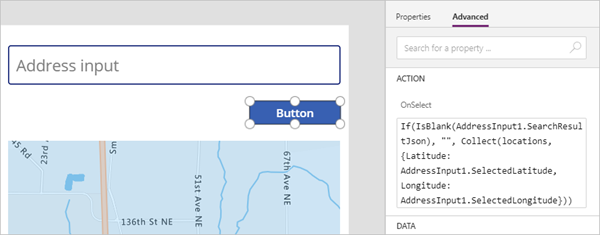
Wybieranie kontrolki map. Zmień właściwości jak następuje:
Nazwa właściwości Wartość Gdzie Pozycje "Locations" Karta Właściwości ItemsLatitudes "Latitude" Karta Zaawansowane ItemsLongitudes "Longitude" Karta Zaawansowane
Gdy użytkownik wybierze przycisk, wynik kontrolki Wprowadź adres zostanie dodany do mapy jako nowa pinezka.
Właściwości
Zmień zachowanie i wygląd kontrolki Wprowadź adres przy użyciu właściwości. Niektóre właściwości są dostępne tylko na karcie Zaawansowane.
| Właściwość | Opis | Typ | Karta |
|---|---|---|---|
| Wartość domyślna | Ustawia wartość początkową kontrolki. | Ciąg | Właściwości, zaawansowane: Default |
| Tekst wskazówki | Ustawia podpowiedź wyświetlaną w kontrolce przed rozpoczęciem tekstu przez użytkownika. | Ciąg | Właściwości; Zaawansowane: HintText |
| Czcionka | Ustawia nazwę rodziny czcionek używanych dla tekstu kontrolnego. | Lista rozwijana | Właściwości, zaawansowane: Font |
| Rozmiar czcionki | Ustawia rozmiar tekstu kontrolnego. | Liczba zmiennoprzecinkowa | Właściwości, zaawansowane: FontSize |
| Grubość czcionki | Ustawia grubość tekstu kontrolki: Pogrubiony, Cieńszy, Normalny lub Półpogrubiony. | Lista rozwijana | Właściwości, zaawansowane: FontWeight |
| Wyrównanie tekstu | Ustawia poziome wyrównanie tekstu kontrolki na przycisku: Wyśrodkowany, Wyjustowany, Po lewej lub Po prawej. | Lista rozwijana | Właściwości, zaawansowane: TextAlignment |
| Wysokość wiersza | Ustawia pionowe odstępy między wierszami tekstu kontrolki. | Liczba zmiennoprzecinkowa | Właściwości; zaawansowane: LineHeight |
| Tryb wyświetlania | Określa, czy kontrolka zezwala na wprowadzanie danych wejściowych przez użytkownika (Edytuj), czy tylko wyświetla dane (Wyświetl) lub jest wyłączona (Wyłączone). | Lista rozwijana | Właściwości; zaawansowane: DisplayMode |
| Styl czcionki | Ustawia styl tekstu kontrolki: Kursywa, Podkreślenie, Przekreślenie lub brak. | Lista rozwijana | Właściwości, zaawansowane: Italic, Underline, Strikethrough |
| Limit wyników wyszukiwania | Liczba sugerowanych adresów wyświetlanych przez formant. | Liczba całkowita | Nieruchomości; Zaawansowane: SearchResultLimit |
| Wyszukaj w obszarze promienia | Określa, czy formant powinien sugerować adresy w obrębie Promień w szerokość i długość geograficzna. | Wartość logiczna | Nieruchomości; Zaawansowane: SearchWithinRadius |
| Szerokość | Ustawia współrzędną szerokości geograficznej punktu środkowego używanego do sugestii adresów. Wymagane Wyszukiwanie w promieniu musi być włączone. | Liczba zmiennopozycyjna od -90 do 90 | Właściwości, zaawansowane: Latitude |
| Długość | Ustawia współrzędną długości geograficznej punktu środkowego używanego do sugestii adresów. Wymagane Wyszukiwanie w promieniu musi być włączone. | Liczba zmiennopozycyjna od -180 do 180 | Właściwości, zaawansowane: Longitude |
| Promień | Promień w metrach, zawierający około szerokości i długości geograficznej, w celu ograniczenia adresu. Wymagane Wyszukiwanie w promieniu musi być włączone. | Liczba zmiennoprzecinkowa | Właściwości, zaawansowane: Radius |
| Język | Ustawia język, w którym zwracane są sugestie adresowe. | Ciąg | Właściwości, zaawansowane: Language |
| Zestaw krajów | Określa rozdzieloną przecinkami listę krajów/regionów w celu zidentyfikowania sugestii adresowych w formacie ISO 3166 alpha-2; na przykład US,CA,MX. | Ciąg | Właściwości; zaawansowane: CountrySet |
| Widoczne | Pokazuje lub ukrywa formant. | Wartość logiczna | Właściwości, zaawansowane: Visible |
| Dopełnienie u góry | Ustawia odległość między tekstem kontrolki a górną częścią kontrolki. | Liczba zmiennoprzecinkowa | Właściwości, zaawansowane: PaddingTop |
| Dopełnienie u dołu | Ustawia odległość między tekstem kontrolki a dolną częścią kontrolki. | Liczba zmiennoprzecinkowa | Właściwości, zaawansowane: PaddingBottom |
| Dopełnienie z lewej | Ustawia odległość między tekstem kontrolki a lewą krawędzią kontrolki. | Liczba zmiennoprzecinkowa | Właściwości, zaawansowane: PaddingLeft |
| Dopełnienie z prawej | Ustawia odległość między tekstem kontrolki a prawą krawędzią kontrolki. | Liczba zmiennoprzecinkowa | Właściwości, zaawansowane: PaddingRight |
| Pozycja | Umieszcza lewy górny róg kontrolki we współrzędnych ekranu określonych w X i Y. | Liczba całkowita | Właściwości; zaawansowane: X, Y |
| Rozmiar | Określa rozmiar formantu przy użyciu wartości pikseli podanych na szerokości i wysokości. | Liczba całkowita | Właściwości; Zaawansowane: Width, Height |
| Promień obramowania | Określa promień rogu obramowania kontrolki. | Liczba zmiennoprzecinkowa | Właściwości, zaawansowane: BorderRadius |
| Kolor | Ustawia kolory tekstu kontrolki i tła kontrolki. | Nie dotyczy | Właściwości, zaawansowane: FillColor, TextColor |
| Obramowanie | Określa styl, szerokość i kolor obramowania kontrolki. | Nie dotyczy | Właściwości; zaawansowane: BorderStyle, BorderThickness, BorderColor |
| Indeks karty | Określa kolejność zaznaczania kontrolki, jeśli użytkownik nawiguje po aplikacji za pomocą klawisza Tab. | Liczba całkowita | Właściwości, zaawansowane: TabIndex |
| Etykietka narzędzia | Określa tekst do wyświetlenia, gdy użytkownik najedzie na kontrolkę. | Ciąg | Właściwości, zaawansowane: Tooltip |
| Kolor po najechaniu kursorem | Ustawia kolory tekstu kontrolki, tła kontrolki i obramowania kontrolki, gdy użytkownik umieści nad nim wskaźnik myszy. | Nie dotyczy | Właściwości, zaawansowane: HoverFontColor, HoverFillColor, HoverBorderColor |
| Kolor po wyłączeniu | Ustawia kolory tekstu kontrolnego, tła kontrolnego i obramowania kontrolnego, jeśli DisplayMode ma wartość Disabled. | Nie dotyczy | Właściwości, zaawansowane: DisabledFontColor, DisabledFillColor, DisabledBorderColor |
| Kolor po naciśnięciu | Ustawia kolory tekstu kontrolki, tła kontrolki i obramowania kontrolki, gdy użytkownik wybierze kontrolkę. | Nie dotyczy | Właściwości, zaawansowane: PressedFontColor, PressedFillColor, PressedBorderColor |
| ContentLanguage | Określa język wyświetlania kontrolki, jeśli różni się od języka używanego w aplikacji. | Ciąg | Zaawansowany |
| OnAddressSelect | Zawiera kod, który jest uruchamiany, gdy użytkownik wybierze sugerowany adres. | Wydarzenie | Zaawansowany |
| OnChange | Zawiera kod, który jest uruchamiany po zmianie właściwości kontrolki. | Wydarzenie | Zaawansowany |
Właściwości wyjściowe
Inne właściwości stają się dostępne, gdy użytkownik wchodzi w interakcję z kontrolką Wprowadź adres. Można użyć właściwości wyjściowych w innych kontrolkach lub aby dostosować aplikację.
| Właściwość | Opis |
|---|---|
| UserInput | Tekst wpisany przez użytkownika w polu wprowadzania |
| SelectedLatitude | Szerokość geograficzna adresu wybranego przez użytkownika |
| SelectedLongitude | Długość geograficzna adresu wybranego przez użytkownika |
| SearchResultJson | Wynik wyszukiwania na podstawie właściwości UserInput wyświetlany jako ciąg w formacie JSON |
| FreeformAddress | Adres wybrany przez użytkownika z listy sugerowanych adresów |
| LocalName | Nazwa obszaru geograficznego lub miejscowości, która grupuje wiele adresowalnych obiektów do celów adresowania, nie będąc jednostką administracyjną |
| PostalCode | Kod pocztowy |
| ExtendedPostalCode | Rozszerzony kod pocztowy |
| CountryCode | Kod kraju |
| Country | Nazwa kraju/regionu |
| CountryCodeISO3 | Kod kraju w formacie ISO alfa-3 |
| CountrySubdivisionName | Nazwa pododdziału kraju/regionu |
| StreetName | Nazwa ulicy |
| StreetNumber | Numer budynku |
| Gmina | Gmina |
| MunicipalitySubdivision | Podpodział gminy |
| CountryTertiarySubdivision | Pododdział trzeciego rzędu kraju/regionu |
| CountrySecondarySubdivision | Pododdział drugiego rzędu kraju/regionu |
| CountrySubdivision | Pododdział kraju/regionu |
Inne kontrolki geoprzestrzenne
Wizualizacja i interpretowanie dane lokalizacji za pomocą kontrolki Interactive map.
Uwaga
Czy możesz poinformować nas o preferencjach dotyczących języka dokumentacji? Wypełnij krótką ankietę. (zauważ, że ta ankieta jest po angielsku)
Ankieta zajmie około siedmiu minut. Nie są zbierane żadne dane osobowe (oświadczenie o ochronie prywatności).